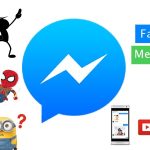Cómo Activar Las Notificaciones De Facebook Messenger
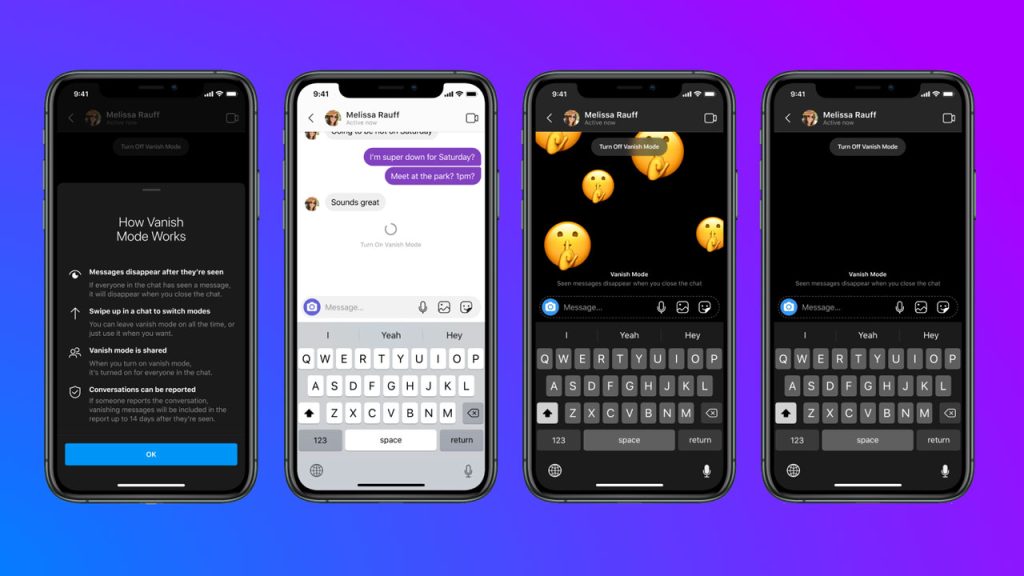
¡Bienvenidos a Crear Correo! En este tutorial aprenderás cómo activar las notificaciones de Facebook Messenger. Mantente al tanto de todos los mensajes y no te pierdas ninguna conversación importante. Sigue leyendo para descubrir cómo configurar esta función en tu dispositivo. ¡Comencemos!
- Tutorial: Cómo activar las notificaciones de Facebook Messenger y no perderte ningún mensaje
- COMO SEGMENTAR EN FACEBOOK ADS 2023
- ¿Cómo puedo recibir las notificaciones de Messenger?
- ¿Cuál es la razón por la que no recibo las notificaciones de Messenger?
- ¿Cómo puedo activar las notificaciones de Facebook?
Tutorial: Cómo activar las notificaciones de Facebook Messenger y no perderte ningún mensaje
Tutorial: Cómo activar las notificaciones de Facebook Messenger
- Abre la aplicación de Facebook Messenger en tu dispositivo.
- Ve a la sección de Configuración.
- Desplázate hacia abajo hasta encontrar la opción "Notificaciones".
- Haz clic en "Notificaciones" para acceder a la configuración de notificaciones.
- Activa la opción de "Notificaciones push" para recibir notificaciones en tiempo real.
- Selecciona el tipo de notificaciones que deseas recibir, como mensajes nuevos, mensajes destacados, etc.
- Personaliza el sonido de las notificaciones según tus preferencias.
- Si deseas recibir notificaciones incluso cuando estás utilizando la aplicación, activa la opción de "Notificaciones en la aplicación".
- Guarda los cambios y cierra la configuración.
Recuerda que al activar las notificaciones de Facebook Messenger, estarás al tanto de todos los mensajes que recibas en la aplicación, lo que te permitirá responder de manera oportuna y no perderte ninguna conversación importante.
¡Ahora estás listo para recibir todas las notificaciones de Facebook Messenger en tu dispositivo!
COMO SEGMENTAR EN FACEBOOK ADS 2023
¿Cómo puedo recibir las notificaciones de Messenger?
Para recibir las notificaciones de Messenger en tu dispositivo, sigue los siguientes pasos:
1. Abre la aplicación de Messenger: Asegúrate de tener la última versión de la aplicación instalada en tu dispositivo móvil o accede a la versión web en tu navegador.
2. Inicia sesión en tu cuenta: Ingresa tus credenciales de inicio de sesión para acceder a tu cuenta de Messenger.
3. Accede a la configuración de notificaciones: En la aplicación móvil, toca el ícono de tu perfil en la esquina superior izquierda y luego selecciona "Configuración". En la versión web, haz clic en el ícono de engranaje en la esquina superior derecha y selecciona "Configuración de notificaciones".
4. Activa las notificaciones: En la sección de configuración de notificaciones, asegúrate de que la opción "Recibir notificaciones" esté activada. También puedes personalizar las notificaciones según tus preferencias, como sonido, vibración, etc.
5. Configura las notificaciones adicionales: Si deseas recibir notificaciones de mensajes específicos o de personas en particular, puedes configurar filtros de notificaciones en la sección correspondiente. Esto te permitirá recibir notificaciones solo para los mensajes que consideres importantes.
 Cómo Usar Los Juegos En Facebook Messenger
Cómo Usar Los Juegos En Facebook Messenger6. Ajusta las notificaciones en tu dispositivo: Además de las configuraciones dentro de la aplicación, también debes asegurarte de que las notificaciones de Messenger estén habilitadas en la configuración de notificaciones de tu dispositivo móvil. Esto puede variar según el sistema operativo de tu dispositivo, pero generalmente se encuentra en la sección de "Configuración" > "Notificaciones" o "Sonido y notificación".
Con estos pasos, deberías poder recibir las notificaciones de Messenger en tu dispositivo. Recuerda que es importante mantener la aplicación actualizada para disfrutar de todas las funciones y mejoras.
¿Cuál es la razón por la que no recibo las notificaciones de Messenger?
Existen varias razones por las cuales podrías no estar recibiendo las notificaciones de Messenger en tu dispositivo. Aquí te menciono algunas posibles soluciones:
1. **Configuración de notificaciones**: Verifica que las notificaciones de Messenger estén habilitadas en la configuración de tu dispositivo. Para hacerlo, ve a la configuración de tu teléfono o tablet, busca la sección de "Notificaciones" y asegúrate de que Messenger esté permitido para enviar notificaciones.
2. **Configuración de notificaciones en la aplicación**: Dentro de la aplicación de Messenger, verifica que las notificaciones estén habilitadas. Abre la aplicación, ve a la pestaña de "Configuración" (generalmente representada por un ícono de engranaje) y busca la opción de "Notificaciones". Asegúrate de que esté activada y personaliza las preferencias según tus necesidades.
3. **Modo silencioso o no molestar**: Si tienes activado el modo silencioso o no molestar en tu dispositivo, es posible que las notificaciones de Messenger estén siendo bloqueadas. Desactiva estas opciones en la configuración de tu dispositivo para permitir que las notificaciones lleguen.
4. **Problemas de conexión**: Si tu conexión a Internet es débil o inestable, es posible que las notificaciones de Messenger no se reciban correctamente. Asegúrate de tener una conexión estable y prueba reiniciar tu router o cambiar a una red diferente para ver si eso soluciona el problema.
5. **Actualización de la aplicación**: Asegúrate de tener la última versión de la aplicación de Messenger instalada en tu dispositivo. Las actualizaciones suelen incluir mejoras y correcciones de errores, por lo que es posible que una versión desactualizada esté causando problemas con las notificaciones.
Si después de seguir estos pasos aún no recibes las notificaciones de Messenger, te recomendaría contactar al soporte técnico de Facebook para obtener ayuda adicional.
¿Cómo puedo activar las notificaciones de Facebook?
Para activar las notificaciones de Facebook, sigue estos pasos:
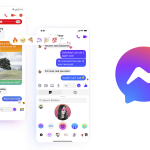 Cómo Enviar Mensajes En Facebook
Cómo Enviar Mensajes En Facebook1. Abre la aplicación de Facebook en tu dispositivo móvil o accede a la página web en tu navegador.
2. Inicia sesión en tu cuenta de Facebook si aún no lo has hecho.
3. Ve a la configuración de tu cuenta. En la aplicación móvil, puedes encontrarla en el menú desplegable ubicado en la esquina superior derecha de la pantalla. En la página web, haz clic en la flecha hacia abajo en la esquina superior derecha y selecciona "Configuración" en el menú desplegable.
4. En la configuración, selecciona "Notificaciones" en el menú de la izquierda.
5. Aquí encontrarás diferentes categorías de notificaciones que puedes activar o desactivar según tus preferencias. Para activar las notificaciones generales de Facebook, asegúrate de que la opción "Actividad de la cuenta" esté marcada.
6. También puedes personalizar las notificaciones por tipo de actividad, como notificaciones de publicaciones, comentarios, etiquetas, eventos, etc. Marca las opciones que deseas recibir.
7. Además, puedes elegir cómo quieres recibir las notificaciones, ya sea a través de notificaciones push en tu dispositivo móvil, correos electrónicos o mensajes de texto. Selecciona las opciones que prefieras.
8. Una vez que hayas configurado tus preferencias de notificación, haz clic en "Guardar cambios" para aplicar los ajustes.
Recuerda que las notificaciones de Facebook pueden variar según la versión de la aplicación o la página web que estés utilizando. Es posible que algunos pasos o opciones difieran ligeramente.
¡Listo! Ahora recibirás notificaciones de Facebook según tus preferencias. Mantente al tanto de las actualizaciones y actividades importantes en tu cuenta.
En conclusión, activar las notificaciones de Facebook Messenger es una forma efectiva de mantenerse al tanto de los mensajes y actualizaciones importantes en esta plataforma de mensajería. A través de este tutorial, hemos aprendido cómo habilitar estas notificaciones tanto en dispositivos móviles como en la versión web de Facebook Messenger. Recuerda que estas notificaciones pueden ser personalizadas según tus preferencias, permitiéndote recibir alertas sonoras, visuales o incluso desactivarlas temporalmente si así lo deseas. Mantén una comunicación fluida y no te pierdas ninguna conversación importante con esta útil función. ¡No olvides activar las notificaciones para estar siempre conectado!